Excelで資料を作成しているとき、セル結合を使うことも多いと思います。
たいていはリボンの「配置」にある[セルを結合して中央揃え]をクリックしてセル結合を実施しているのではないでしょうか。
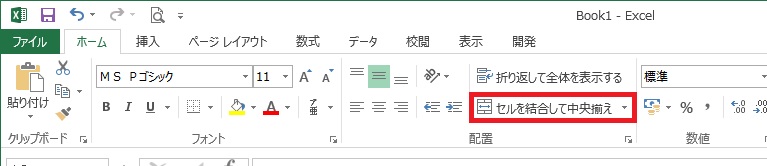
これだと文字を左揃えのままにしておきたくても中央揃えになってしまうため
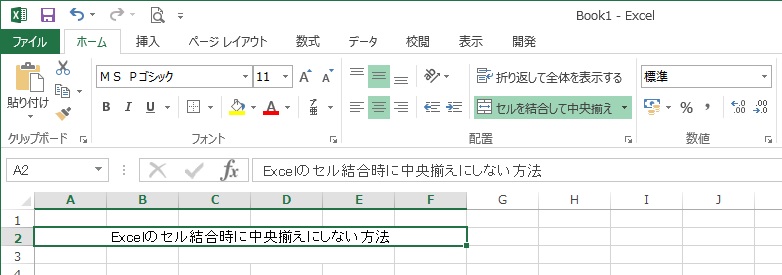
毎回左揃えをクリックして戻してあげる必要があります。
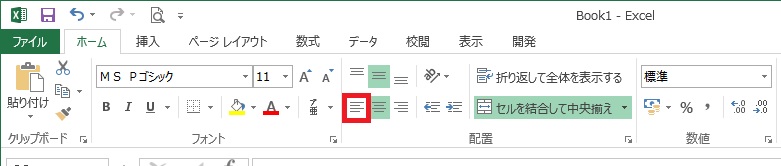
中央揃えにしないでセル結合を実施する
実はセル結合には[セルを結合して中央揃え]以外にもメニューがあってセル結合のみの実施等も可能です。
やり方は簡単で[セルを結合して中央揃え]の右にある[▼]をクリックし、表示された中から該当する操作を選択します。
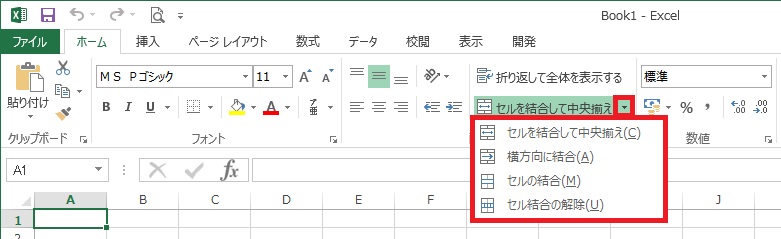
横方向に結合
[横方向に結合]ではまとめて選択した場合でも
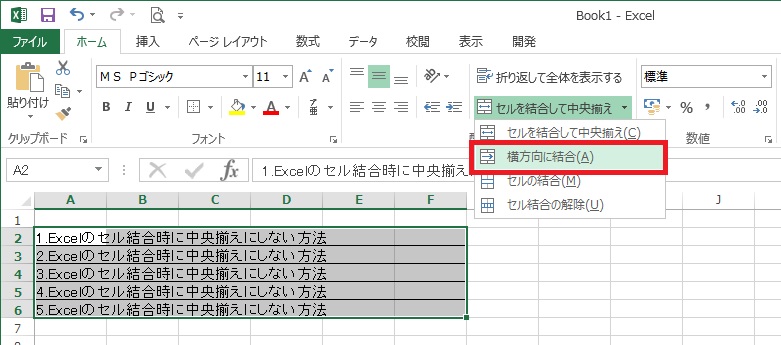
行だけを結合することができます。
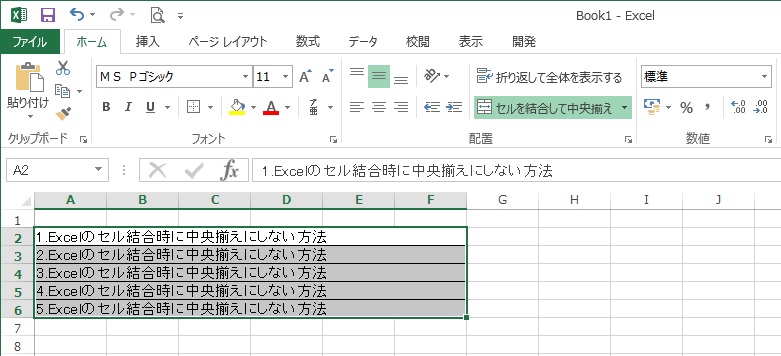
セルの結合
[セルの結合]では
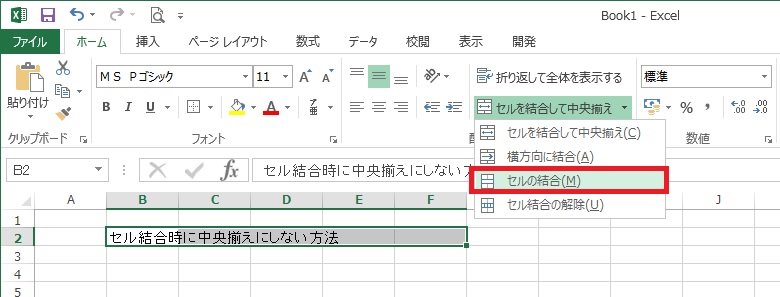
文字の横位置を変えずにセルの結合のみを実施できます。
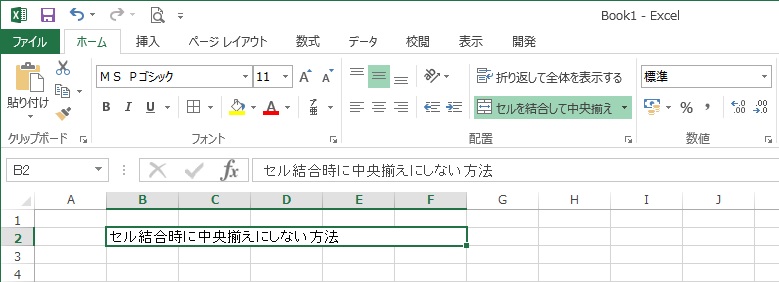
セル結合の解除
[セル結合の解除]は文字通りセルの結合を解除します。
ただし、セルの解除に限って言えば[セルを結合して中央揃え]をクリックしてあげれば
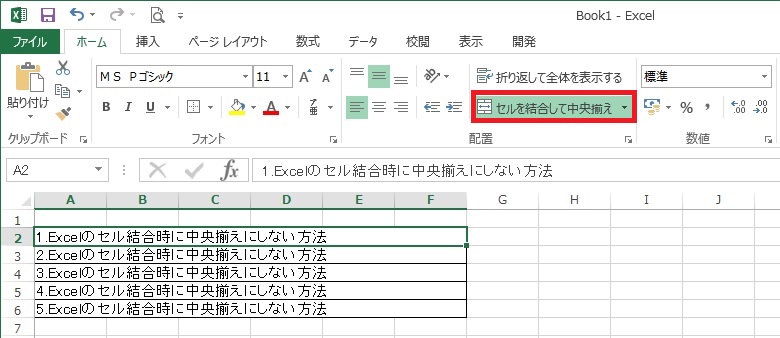
解除されるため、こちらのほうが早いように思います。
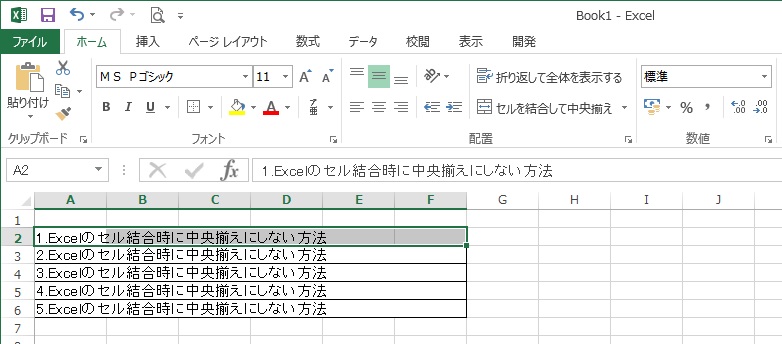
もしかすると[セル結合の解除]の方が良い場面があるのかもしれませんが、自分で試した中では機能に差異があるようには感じませんでした。





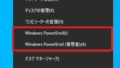

コメント